CCPE是一款強大好用的多功能工具箱,在軟件中為各位用戶提供了豐富的功能服務。通過軟件可便捷的進行U盤啟動器的制作,并且在CCPE中為各位用戶提供了諸多好用的系統檢測工具,讓用戶能夠便捷的對電腦進行維護管理,為用戶帶來更好的使用體驗。
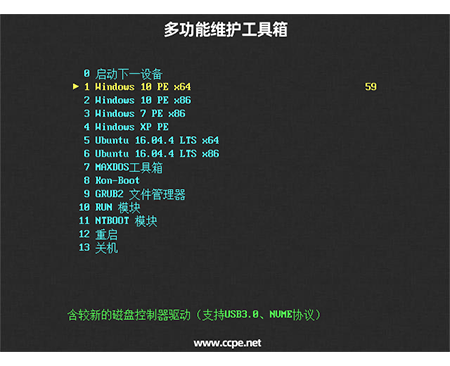
軟件介紹
CCPE功能齊全
Windows PE、Ubuntu Linux、其它功能模塊
基本維護、應急辦公、網絡游戲
無論哪種場景,一盤在手,維護無憂
智能安裝器
CCPE支持 三分區、雙分區、單分區 制作模式
CCPE直觀的實時日志功能,制作過程一目了然
無損制作與升級,方便安全有保障
全自動網克
簡易的服務端操作面板,一鍵配置網啟服務
CCPE完美支持UEFI網啟,全自動網絡克隆
支持自定義網啟設置,打造個性化網啟體驗
兼容Ventoy
新一代多系統啟動U盤解決方案
CCPE各功能均兼容Ventoy啟動
CCPE擁抱前沿技術,堅持維護,不斷進步
社區技術支持
任何技術問題都可以在社區交流
建立良好口碑,提供長期技術服務
培養興趣愛好,共同學習進步
使用說明
先下載 CCPE 的啟動盤,你會發現下載到的是一個ISO文件,那么如何將這個文件安裝到U盤呢?
準備U盤
保證你的U盤容量不低于4GB,將U盤插到電腦上。
運行安裝程序
如果你的操作系統是Windows8或Windows10,則可以將下載后的ISO文件右鍵裝載,此時會自動在資源管理器多出一個虛擬光驅,打開進入MyBootMaker目錄,運行MyBootMaker.exe程序,如果提示需要安裝Microsoft .NET Framework請根據系統提示安裝好后再運行這個程序;
如果你的操作系統不是Windows8或WIndows10,或者沒有系統自帶的虛擬光驅功能,可以使用解壓縮軟件將ISO解壓到任意目錄,直接打開該目錄里的MyBootMaker文件夾,運行MyBootMaker.exe程序即可;
運行MyBootMaker.exe程序之后,會出現制作界面:

新版本可以圖形化設置參數哦:
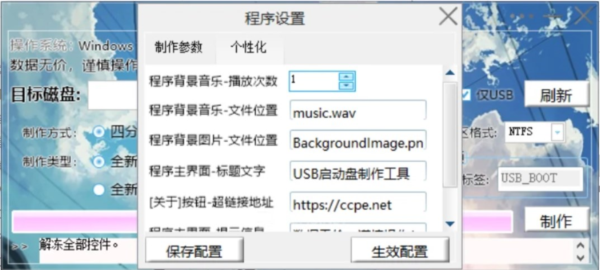
下面這個是舊版本截圖:
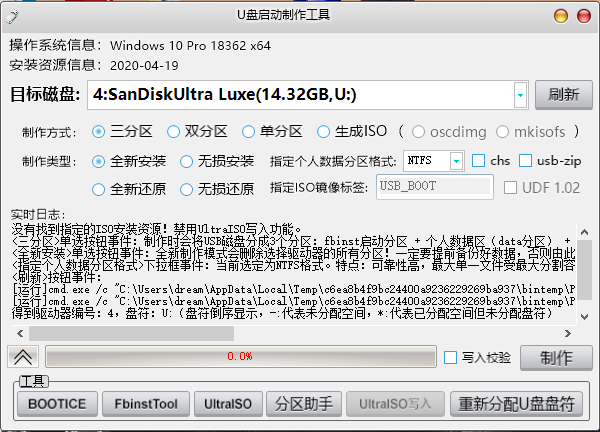
選擇制作方式
在“目標磁盤”下拉框里選擇你要制作啟動盤的U盤,然后在下方選擇你要制作的方式和類型:
目前CCPE給出了4種制作方式(低于v6.x的舊版本只支持3種方式):
四分區:制作時會將USB磁盤分成3個分區:fbinst啟動分區 + 個人數據區(data分區) + EFI隱藏分區(微軟,支持Secure Boot) + EFI隱藏分區(Grub2,不支持Secure Boot)。三分區:制作時會將USB磁盤分成3個分區:fbinst啟動分區 + 個人數據區(data分區) + EFI隱藏分區。雙分區:制作時會將USB磁盤分成2個分區:fbinst啟動分區 + EFI隱藏分區。單分區:制作時會將USB磁盤分成1個分區:EFI分區。(單分區會直接暴露啟動相關數據文件,有誤刪除風險,但對帶OTG接口的U盤兼容性好)
如果你不明白這些方式的區別,那么就選“四分區”(舊版本可以選擇“三分區”)吧;
選擇制作類型
在制作類型里面,根據你的需要進行選擇:
全新安裝:全新制作模式會刪除選擇驅動器的所有分區和所有數據!所以一定要提前備份好數據!!!無損安裝:相對于全新安裝,這個模式可以在不損毀數據的情況下安裝工具箱(僅限于三分區方式),不過,也不要掉以輕心,做好數據備份總沒錯!全新還原:全新還原模式會刪除USB設備上所有分區,并且會根據磁盤大小創建一個新的FAT32或NTFS分區;原有數據將全部刪除,請提前備份好數據!!!無損還原:無損還原模式會在保留個人數據的情況下還原USB設備為普通USB設備(將沒有啟動盤功能),個人數據區格式如果為非NTFS的將會轉換為NTFS!
如果你是第一次使用本工具箱,而且U盤里面的數據都做好了備份,那么,使用默認選擇的“三分區”、“全新安裝”即可;
如果你已經使用制作程序安裝過了本工具箱,現在想還原回普通U盤,而且U盤里面的數據都做好了備份,那么,請選擇“全新還原”即可(制作方式的選擇可以不管);
開始制作
擔心制作過程中會數據寫入不完整?那么就勾選“寫入校驗”吧;
選擇好制作方式和制作類型后,現在你可以點擊“制作”按鈕開始制作了;
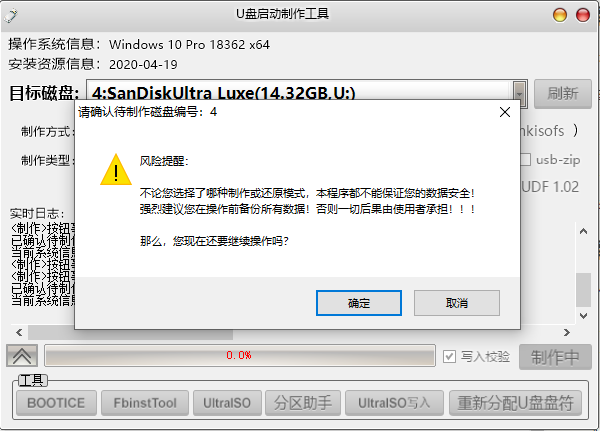
點擊確認后將正式開始制作(制作過程中U盤會自動修改盤符,坐等它制作完成即可):

一般在導入數據過程中比較耗時,就看你U盤給力不給力了,比如我使用的這個U盤,就耗了我十幾分鐘時間。。。
如果在這個過程中,你的安全軟件提示如下風險,可以允許通過,當然你不放心也可以阻止(不創建該文件后會造成:以后在U盤里運行制作工具使用“生成ISO”功能時,生成的ISO在刻錄光盤或量產U盤后,在資源管理器里打開時不能自動運行制作程序)
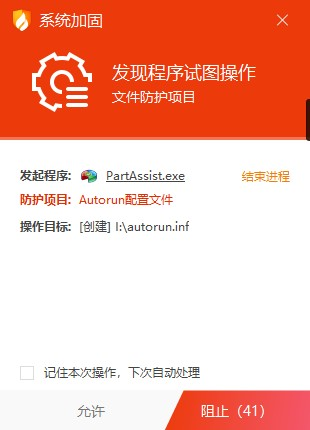
好了,以上是使用自帶制作工具進行U盤啟動盤制作的步驟。
精品推薦
-

BeTwin(拖機軟件)
詳情 -

黑雷蘋果模擬器
詳情 -

GoRuntime
詳情 -

EasyUEFI Enterprise
詳情 -

UEFITool
詳情 -

Controller Companion
詳情 -

XBOX360自制系統版本更新軟件
詳情 -

DX修復工具Win10增強版
詳情 -

舊版d3d9.dll
詳情 -

華為悅盒EC6108V9刷機包
詳情 -

WindTerm
詳情 -

Microsoft Visual C++ 2015-2022 Redistributable
詳情 -

NFC Reader Tool pro免費版
詳情 -

華為ec6108v9c刷機固件包
詳情 -

聽云快手打印助手附卡密
詳情 -

兒童手表通用刷機工具
詳情
裝機必備軟件
























網友評論